Valutazioni - Valutazione che non deve fare media (non preparato, + , -)
Per creare una valutazione che non deve fare media procedere nel seguente modo:
Andare in Registro Elettronico ➜ Voti ➜ Valutazioni
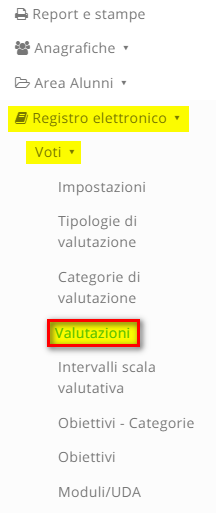
Cliccare sul pulsante: "Crea nuovo"
![]()
Compilare i campi richiesti:
Nome: inserire il nome della valutazione ad es. non preparato
Valore: inserire il valore 0, è un campo di cui non si terrà conto in quanto la valutazione non fa media.
Fa media: Togliere la spunta
Categoria di valutazione: Scegliere in quale/i categoria/e di valutazione si vuol utilizzare la valutazione
Procedere al salvataggio tramite il pulsante "Salva".
![]()
Related Articles
Creare una nuova valutazione
In questa guida vedremo come poter aggiungere un nuovo voto per le valutazioni in itinere. L'operazione va fatta dal lato di segreteria, posizionandosi in un plesso. Dal menù di sinistra cliccate su registro elettronico → voti → valutazioni In questa ...Inserimento frasario per valutazioni in itinere
La funzione indicata è solo disponibile da lato docente e non da lato segreteria Per poter inserire delle tendine predisposte sia per i criteri di valutazione sia per la descrizione della scuola occorre andare in "Valutazioni" -> "Impostazioni" -> ...Modificare le valutazioni dello scrutinio
MODIFICARE LE VALUTAZIONI DELLO SCRUTINIO Per poter modificare la scala valutativa dello scrutinio occorre da segreteria andare in "Scrutinio". Nella riga dello scrutinio di riferimento occorre cliccare sul pulsante "Valutazioni". MODIFICARE SINGOLA ...Valutazioni - Eliminare una valutazione
Se si vuole eliminare una valutazione seguire il seguente passaggio: Registro Elettronico → Voti e Note → Valutazioni Entrare nella modifica del voto che si vuole eliminare Cliccare il pulsante Elimina Se l'eliminazione è andata a buon fine apparirà ...Inserimento valutazione in itinere multiple con selezione del frasario
Per poter inserire una valutazione multiple in itinere utilizzando le frasi preimpostate, si può andare nel menu a sinistra in "Valutazioni". Dall'elenco degli alunni selezionare solo gli interessati e cliccare sulla funzione "Valutazioni multiple". ...